מערכת הפעלה על usb
-
שלום,
מישהו יודע האם יש אפשרות להתקין מערכת הפעלה על usb? (שאפשר להיכנס מכל מחשב)
או תוכנה על usb?
או שניהם?
תודה!@שלום כן הדבר אפשרי, אבל שים לב שזה מאוד איטי, ולא מומלץ כלל וכלל בגלל בעיות דרייברים ועוד המון הסתבכויות, אני ממליץ על ווינדוס נייד שנטען לזיכרון הראם של המחשב ולא התקנה ישירה על הדיסק הנשלף...
בכל אופן, אם כן תרצה להתקין ווינדוס ישירות על דיסק נשלף תעשה זאת כך על פי הפעולות הבאות.
א. תצטייד עם דיסק נשלף - און קי, או כל התקן איחסון אחר (אפי' כרטיס של מצלמה לצורך הענין) - שימו לב שההתקנה שתמחק לכם את כל הדיסק הנשלף..
ב. תוריד את התוכנה הבאה ששמה בישראל רופוס - rufus.
ג. לאחר פתיחת התוכנה תצטרכו קובץ בסיומת iso שמכיל את מערכת ההפעלה אותם תרצו להתקין, זה יוכל להיות ווינדוס, (תורידו כאן או כאן) לינוקס או מקינטוש או מה שאתם רוצים..
ד. את הצריבה תעשו כך:
פתחו את תוכנת רופוס כאמור, תבחרו בהתקן, את הדיסק הנשלף שלכם (אות א), בבחירת אתחול בחרו את קובץ ה-iso שהורדתם (אות ג), באפשרות קובץ תמונה בחרו ב-Windows To Go (חשוב, אם לא תעשו זאת, תקבלו דיסק נשלף המכיל התקנת ווינדוס, ולא ווינדוס מותקן), בסוג מחיצה בחרו ב-MBR כברירת מחדל, אא"כ יש לך מחשב ממש חדש שתומך UEFI גם בהתקנים נשלפים שאז תוכלו לבחור גם ב-GPT, במערכת היעד בחרו ב-BIOS או UEFI (המערכת כבר תעשה לכם באופן אוטומטי את ההגדרה הזאת על בסיס ההחלטה שלכם לגבי סוג מחיצה), במערכת קבצים בחרו ב-NTFS, אלא אם כן תרצו להשתמש עם הדיסק הנשלף במכשירים שאינם מחשב כמו טאבלט אדנרואיד, מצלמה, נגן, וכד'.
זהו אתם מוכנים, לחצו על התחלה והמתינו עד סיום הצריבה. (בחרו בווינדוס home ולא pro או משהו כזה..)
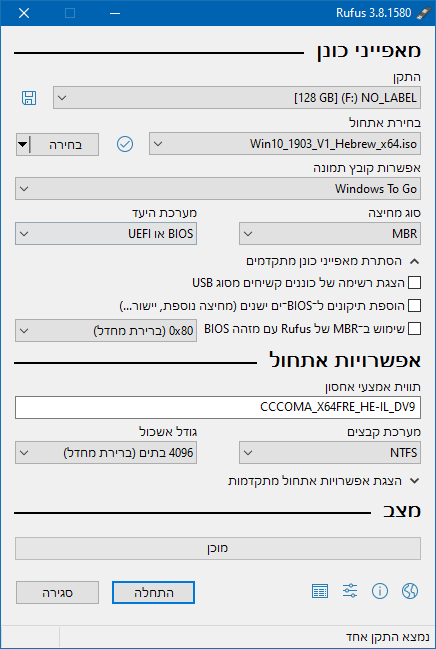
כשההתקנה מסתיימת, כבו את המחשב, הפעילו את המחשב תוך כדי לחיצות קצרות וקצובות על מקש F12 (ברוב המחשבים) עד שייפתח לכם תפריט BOOT, ואז נווטו עם המקלדת אל עבר דיסק הנשלף שלכם.. (אם זה לא מופיע בתפריט ה-BOOT תצטרכו לעבור להגדרות הביוס, שזה נושא לעצמו [קצת פיתרון תוכלו לראות כאן).
שימו לב שבכל מחשב חדש שתכניסו את הדיסק הנשלף, הווינדוס שמותקן על הדיסק הנשלף, תנסה ללמוד את המחשב ואת החומרה שלה, ותמצא דרייברים מתוך תיקיית הווינדוס למחשב הספציפי הזה, (יופיע לכם מסך repair your PC או משהו כזה, בעת הפעולה הזאת, ויכול להיות שזה יימשך זמן רק מאוד (חצי יום- יום..), ולכן כל הפעולה הזאת לא מומלצת במעבר ממחשב למחשב..., וכל האמור זה רק במקרה הטוב, במקרה הפחות טוב, המערכת הפעלה תציג לכם מסך כחול וביי ביי... (לא ממש, אבל חבל על הזמן..)
לאחר ההתקנה תוכלו להוסיף תוכנות נוספות הכל כפי המקום שנשאר לכם על האון קי, כמו ווינדוס רגיל במחשב רגיל.לגבי השאלה השניה אם אפשר להתקין תוכנה על USB, תלוי איזה תוכנות, ישנן תוכנות אותן תוכל להתקין, וישנן כאלו שלא, אם תמצא תוכנות ניידות, זה וודאי יעבוד לכם ב-USB.
-
התקנתי מערכת הפעלה על דיסק קשיח וזה עבד לי מעולה על מחשב אחד עכשיו ניסיתי על מחשב שני וזה לא מפיע בF12???
ניסיתי להסתכל בסרטון של הקישור שמצורף אבל שם מוסבר רק לווינדווס 10 ולי יש במחשב ווינדווס 8 אם מישהו יכול לעזור לי מאוד אשמח!!! -
התקנתי מערכת הפעלה על דיסק קשיח וזה עבד לי מעולה על מחשב אחד עכשיו ניסיתי על מחשב שני וזה לא מפיע בF12???
ניסיתי להסתכל בסרטון של הקישור שמצורף אבל שם מוסבר רק לווינדווס 10 ולי יש במחשב ווינדווס 8 אם מישהו יכול לעזור לי מאוד אשמח!!!@אהרן-שובקס אני מניח שזו לא הבעיה אצלך, אבל תבדוק יש מחשבים שזה לא F12 אלא F11 או F10 אולי תנסה אותם ותעדכן
-
@אהרן-שובקס אני מניח שזו לא הבעיה אצלך, אבל תבדוק יש מחשבים שזה לא F12 אלא F11 או F10 אולי תנסה אותם ותעדכן
-
@fantian
לא הבעיה ביא שהדיסק מופיע אבל זה לא נדלק על המערכת הפעלה שבדיסק אלא על המערכת ההפעלה הרגילה של המחשב???@אהרן-שובקס מה מופיע לך ברשימה של הBOOT MENU?
-
@אהרן-שובקס מה מופיע לך ברשימה של הBOOT MENU?
-
@bbn
כתוב לי USB: SILICON POWER ואז אני נכנס לזה וזה נדלק על המערכת הפעלה הרגילה@אהרן-שובקס המערכת הפעלה שאתה מנסה להעלות היא על USB ?
וכתוב לך שם רק USB
אין עוד רשימה של דברים ? -
@אהרן-שובקס המערכת הפעלה שאתה מנסה להעלות היא על USB ?
וכתוב לך שם רק USB
אין עוד רשימה של דברים ? -
@bbn
יש עוד דברים אין לי כח לכתוב הכל תגיד לי מה צריך להיות רשום אני יגיד לך אם זה כתוב@אהרן-שובקס אתה לא צריך לכתוב
אתה לא יכול להעלות תמונה? -
@אהרן-שובקס אתה לא צריך לכתוב
אתה לא יכול להעלות תמונה? -
@bbn איפה זה הBOOT MENU ??? בF12???
@אהרן-שובקס בדרך כלל..
תנסה לראות איך שהמחשב עולה אמור להיות לך מסך שכתוב איך ניכניסים לבווט איך ניכנסים לביוס -
@אהרן-שובקס בדרך כלל..
תנסה לראות איך שהמחשב עולה אמור להיות לך מסך שכתוב איך ניכניסים לבווט איך ניכנסים לביוס -
@bbn
אוקיי זה אני יודע אבל איך אני יכול לעשות תמונת מסך???@אהרן-שובקס מצלמה אם יש לך
אם לא תגיד לפחות אם יש שם עוד USB מלבד מה שרשמתה.. -
@אהרן-שובקס מצלמה אם יש לך
אם לא תגיד לפחות אם יש שם עוד USB מלבד מה שרשמתה.. -
@bbn לא אין!!!
@אהרן-שובקס וזה עובד למערכת הפעלה הרגילה זה מייד?
או שיש כמה שניות שזה כותב או מנסה איזה משהו ואז
כי אולי אתה מנסה להעלות התקנה שהיא UEFI
ובמחשב הזה או שזה לא מוגדר כך או שהוא בכלל לא תומך -
@אהרן-שובקס וזה עובד למערכת הפעלה הרגילה זה מייד?
או שיש כמה שניות שזה כותב או מנסה איזה משהו ואז
כי אולי אתה מנסה להעלות התקנה שהיא UEFI
ובמחשב הזה או שזה לא מוגדר כך או שהוא בכלל לא תומך@bbn אמר במערכת הפעלה על usb:
@אהרן-שובקס וזה עובד למערכת הפעלה הרגילה זה מייד?
או שיש כמה שניות שזה כותב או מנסה איזה משהו ואזמיד
כי אולי אתה מנסה להעלות התקנה שהיא UEFI
ובמחשב הזה או שזה לא מוגדר כך או שהוא בכלל לא תומךאיך אני יכול לדעת אם זה תומך???
-
@bbn אמר במערכת הפעלה על usb:
@אהרן-שובקס וזה עובד למערכת הפעלה הרגילה זה מייד?
או שיש כמה שניות שזה כותב או מנסה איזה משהו ואזמיד
כי אולי אתה מנסה להעלות התקנה שהיא UEFI
ובמחשב הזה או שזה לא מוגדר כך או שהוא בכלל לא תומךאיך אני יכול לדעת אם זה תומך???
@אהרן-שובקס
נסה להיכנס לביוס ולראות בלשונית BOOT
ביוס זה בדרך כלל DELETE הרבה פעמים בהפעלהשל המחשב -
@אהרן-שובקס
נסה להיכנס לביוס ולראות בלשונית BOOT
ביוס זה בדרך כלל DELETE הרבה פעמים בהפעלהשל המחשב@bbn אמר במערכת הפעלה על usb:
@אהרן-שובקס
נסה להיכנס לביוס ולראות בלשונית BOOT
ביוס זה בדרך כלל DELETE הרבה פעמים בהפעלהשל המחשבמה לראות???
